Come utilizzare zoom in vba (con esempi)
È possibile utilizzare i seguenti metodi per specificare lo zoom in Excel utilizzando VBA:
Metodo 1: imposta lo zoom su un valore specifico
SubZoomToAmount ()
ActiveWindow.Zoom = 150
End Sub
Questa particolare macro imposterà lo zoom al 150% per il foglio attualmente attivo.
Metodo 2: imposta lo zoom sull’intervallo attualmente selezionato
SubZoomToSelection ()
Selection.Select
ActiveWindow.Zoom = True
End Sub
Questa particolare macro ingrandirà l’intervallo attualmente selezionato.
Metodo 3: imposta lo zoom su un intervallo specifico
SubZoomToRange ()
Range("C1:E5").Select
ActiveWindow.Zoom = True
End Sub
Questa particolare macro ingrandirà l’intervallo C1:E5 .
I seguenti esempi mostrano come utilizzare nella pratica ciascun metodo con il seguente foglio Excel che contiene una serie di dati su vari giocatori di basket:
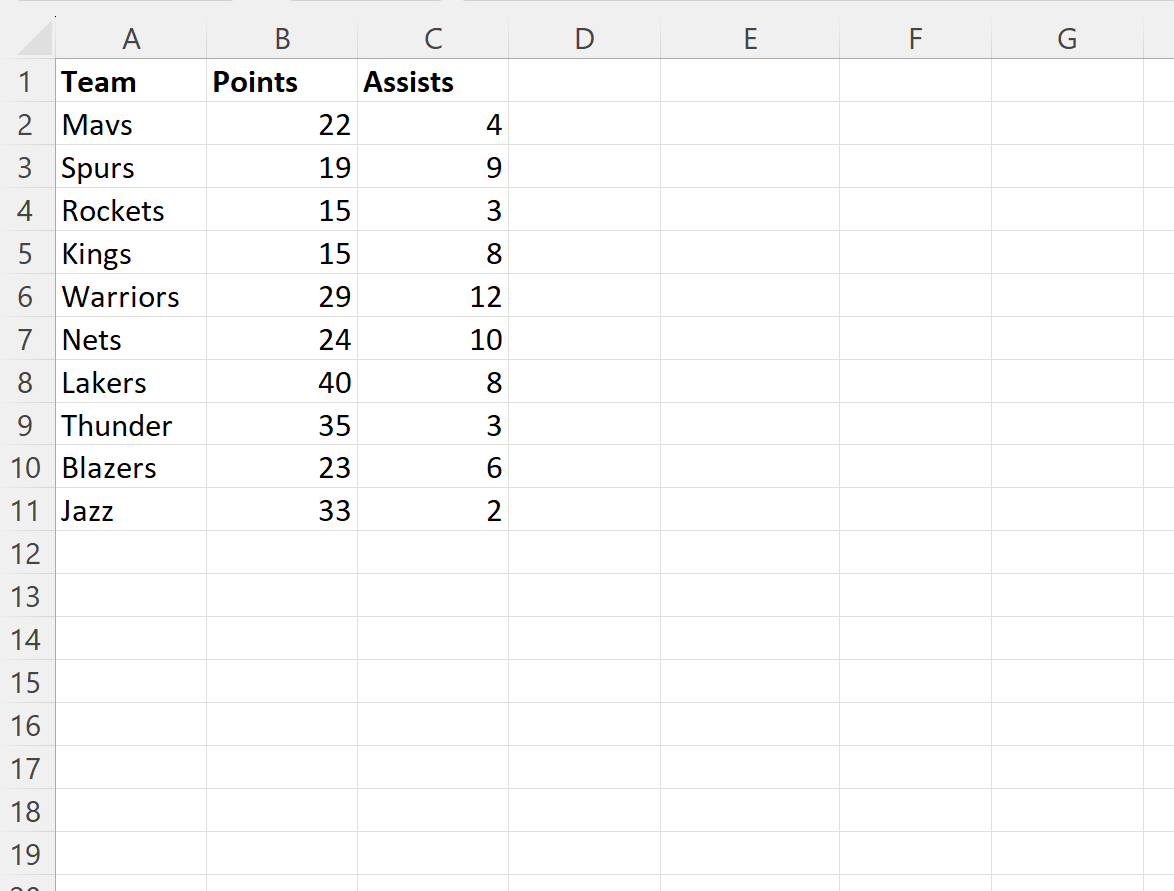
Esempio 1: impostare lo zoom su un valore specifico
Possiamo utilizzare la seguente macro per impostare lo zoom del foglio attualmente attivo al 150% :
SubZoomToAmount ()
ActiveWindow.Zoom = 150
End Sub
Quando eseguiamo questa macro, il foglio avrà automaticamente uno zoom del 150% :
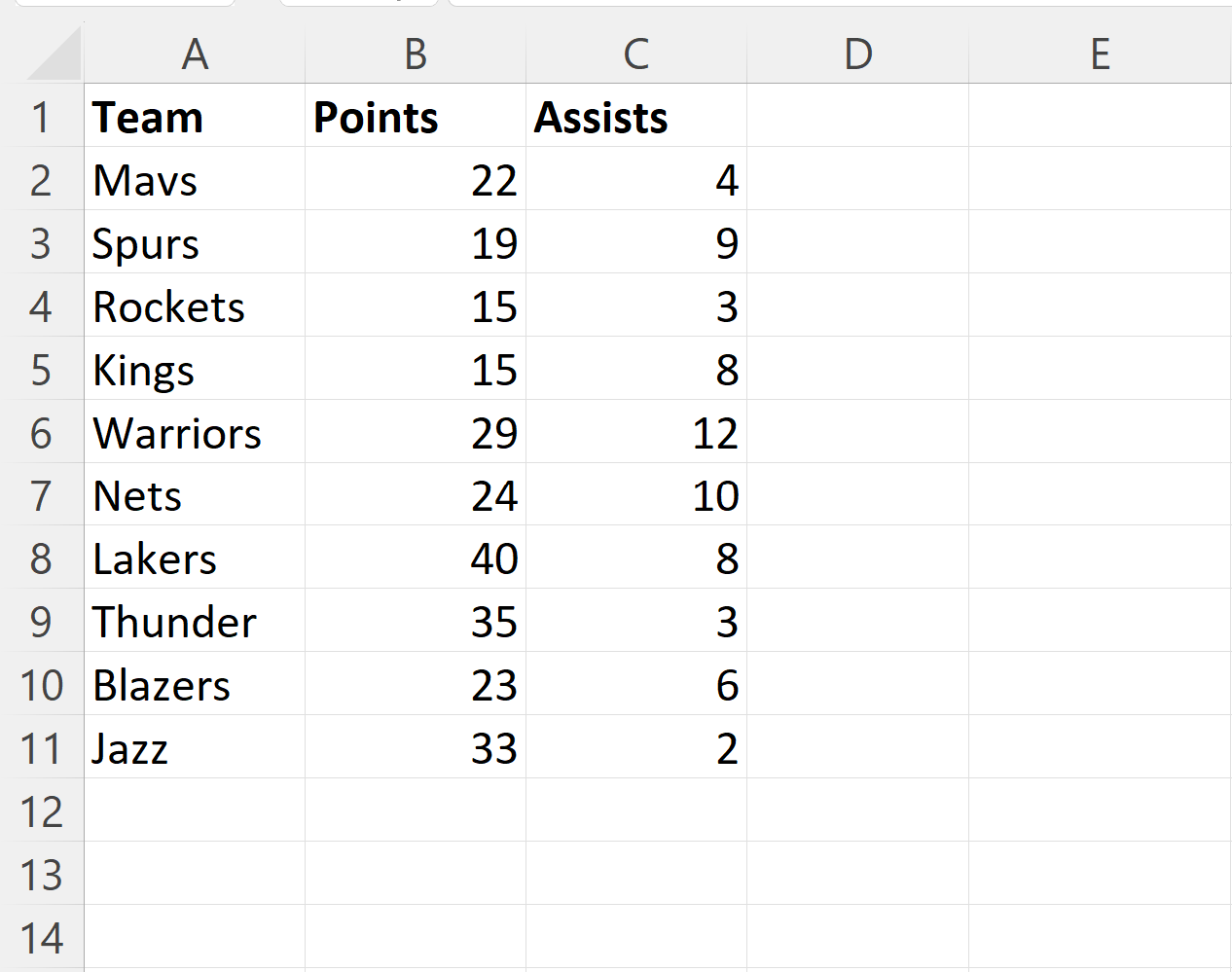
Tieni presente che lo zoom predefinito è 100 .
Impostando lo zoom su un valore maggiore di 100, eseguiamo lo zoom.
Per rimpicciolire, impostare lo zoom su un valore inferiore a 100.
Esempio 2: imposta lo zoom sull’intervallo attualmente selezionato
Possiamo utilizzare la seguente macro per impostare lo zoom del foglio attualmente attivo sull’intervallo attualmente selezionato:
SubZoomToSelection ()
Selection.Select
ActiveWindow.Zoom = True
End Sub
Ad esempio, supponiamo di selezionare l’intervallo A7:C11 .
Quando eseguiamo questa macro, il foglio ingrandirà automaticamente questo intervallo:
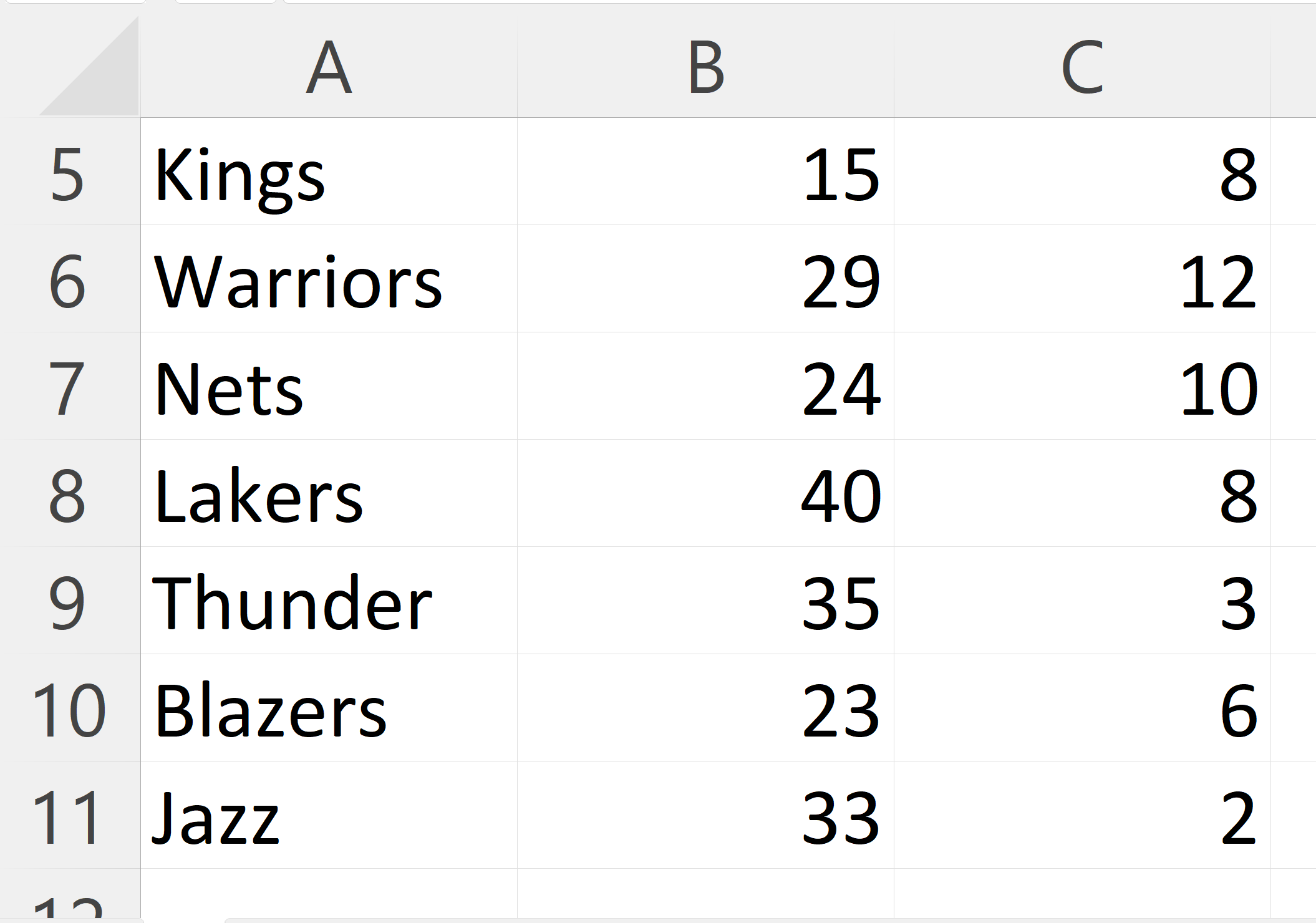
Esempio 3: imposta lo zoom su un intervallo specifico
Possiamo utilizzare la seguente macro per impostare lo zoom del foglio attualmente attivo sull’intervallo C1:E5 :
SubZoomToRange ()
Range("C1:E5").Select
ActiveWindow.Zoom = True
End Sub
Quando eseguiamo questa macro, il foglio ingrandirà automaticamente questo intervallo:
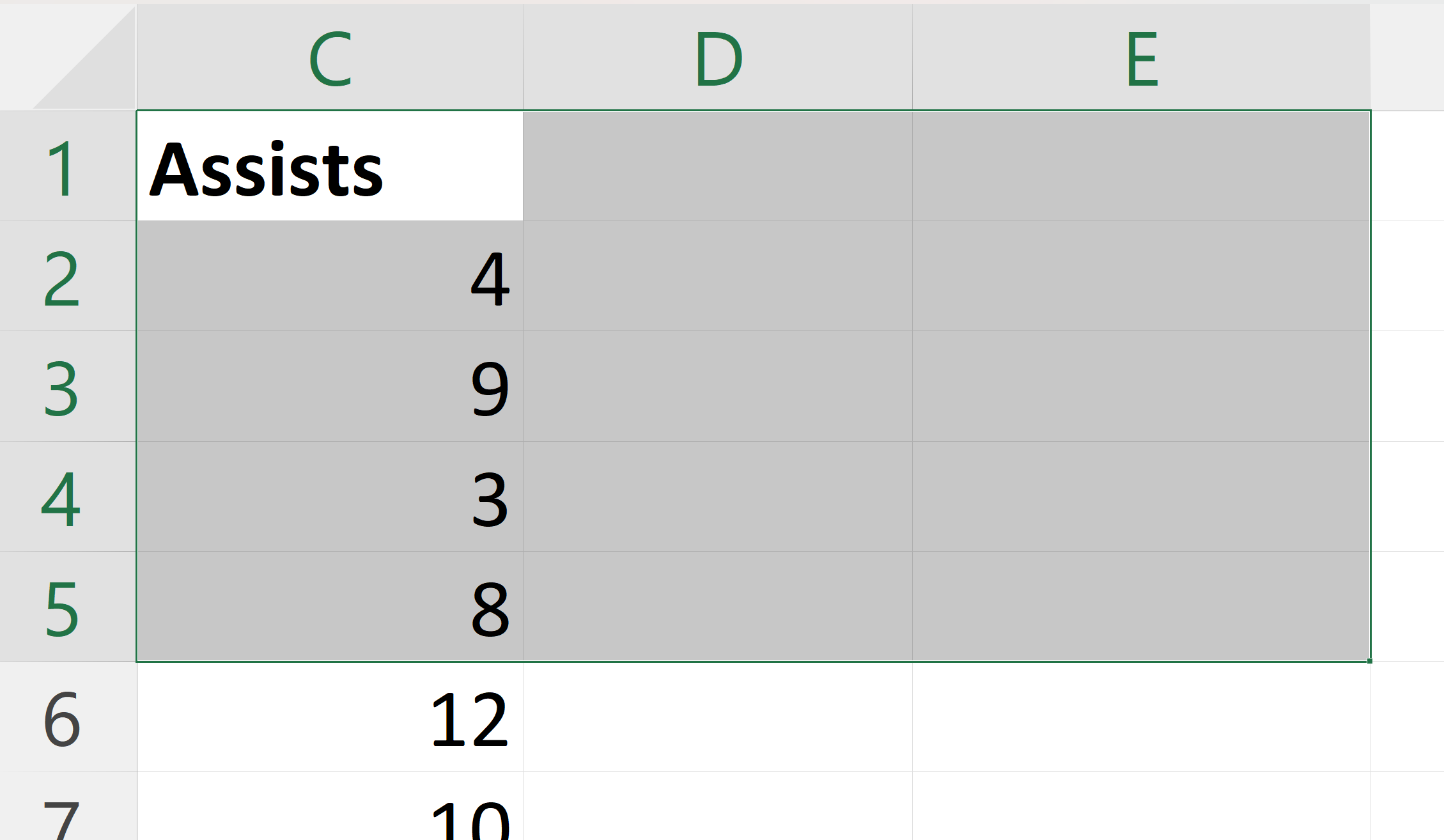
Risorse addizionali
I seguenti tutorial spiegano come eseguire altre attività comuni in VBA:
Come contare il numero di righe in un intervallo utilizzando VBA
Come navigare nei fogli di calcolo utilizzando VBA
Come mostrare tutte le righe utilizzando VBA